bitbucket搭建详细过程记录
目录
- bitbucket 搭建
- 2 git
- 1 检查系统的git版本
- 2 卸载系统的git版本
- 3 安装git
- 3 mysql
- 3 bitbucket
- 1 下载bitbucket
- 2 下载jdbc driver
- 3 破解
bitbucket 搭建
1 jdk 8
如果有的话就不用安装了,此处采用rpm方式安装(不用配置环境变量)
把下载好的文件放在/usr/lib/java中(第一次安装需要新建java这一级目录),rpm -ivh jdk-8u221-linux-x64.rpm
最后采用java -version 查看是否安装好。
https://www.oracle.com/java/technologies/downloads/#java8
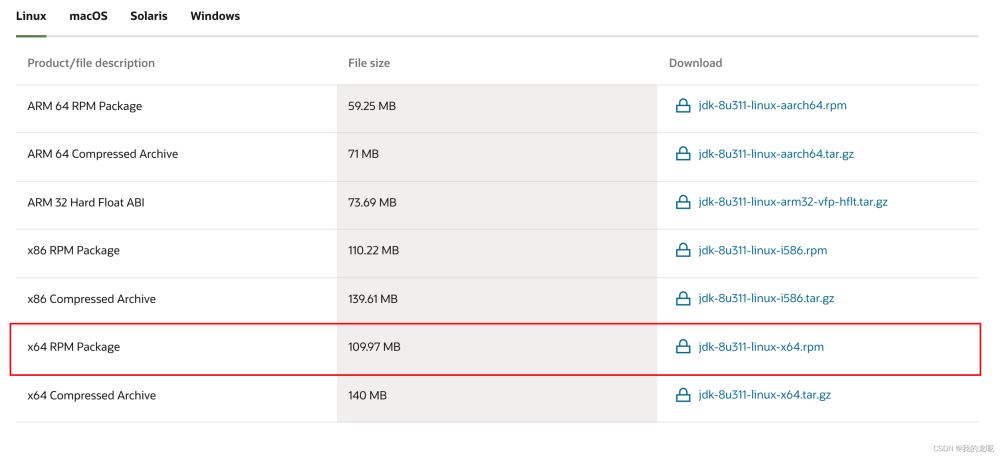
2 git
bitbucket要求git的版本在2.19以上。
1 检查系统的git版本
如果大于 2.19 就可以跳过这一步了。
git --version
2 卸载系统的git版本
yum install curl-devel expat-devel gettext-devel openssl-devel zlib-devel gcc perl-ExtUtils-MakeMaker yum remove git git --version
3 安装git
cd /usr/local wget https://www.kernel.org/pub/software/scm/git/git-2.30.1.tar.xz tar -vxf git-2.30.1.tar.xz cd git-2.30.1 make prefix=/usr/local/git all make prefix=/usr/local/git install echo "export PATH=$PATH:/usr/local/git/bin" >> /etc/profile source /etc/profile git --version
3 mysql
bitbucket 要求mysql版本在5.6.16以上。
安装完成后登入并执行如下sql
次数记住配置bitbuket要用的数据库为 bitbucket即可。
CREATE DATABASE bitbucket CHARACTER SET utf8 COLLATE utf8_bin; CREATE USER 'bitbucketuser'@'localhost' IDENTIFIED BY 'password'; GRANT ALL PRIVILEGES ON bitbucket.* TO 'bitbucketuser'@'localhost'; FLUSH PRIVILEGES; QUIT
3 bitbucket
1 下载bitbucket
https://www.atlassian.com/zh/software/bitbucket/download-archives
下载完后把文件放在 /opt目录下
chmod +x atlassian-bitbucket-7.6.0-x64.bin ./atlassian-bitbucket-7.6.0-x64.bin
安装可选项默认 1 或 回车键。
2 下载jdbc driver
bitbucket只支持5.1版本的驱动。
https://downloads.mysql.com/archives/c-j/
zip和tar.gz都可以,结下然后将mysql-connector-java-5.1.xx.jar包放置到bitbucket安装目录下的/app/WEB-INF/lib/目录下
默认bitbucke安装目录: /opt/atlassian/bitbucket/7.6.0
赋予权限
chown -R atlbitbucket. /opt/atlassian/bitbucket/7.6.0/app/WEB-INF/lib

3 破解
下载agent
https://zhile.io/2018/12/20/atlassian-license-crack.html
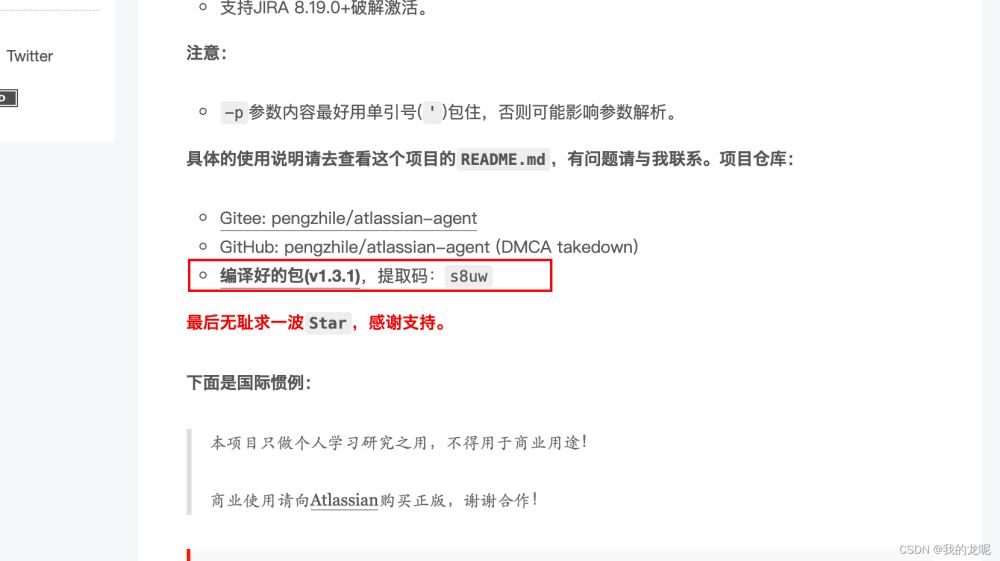
破解准备
将atlassian-agent.jar文件放到Bitbucket安装目录下的bin文件夹下。
默认bitbucke安装目录: /opt/atlassian/bitbucket/7.6.0
然后任意位置输出如下命令:
vim /etc/profile
在最后添加如下语句。
export JAVA_OPTS="-javaagent:你的Bitbucket安装目录/bin/atlassian-agent.jar ${JAVA_OPTS}"
破解
启动bitbucket
service atlbitbucket status
service atlbitbucket stop
service atlbitbucket start
去7990端口初始化bitbucket配置,Database选项要选择Extermal,不能选internal,否则破解失败。
Database name : bitbucket(第3步让你记的)
Database username : mysql账号
Database password : mysql密码

最后在License and settings页面,选择“I have a Bitbucket license key”。
在atlassian-agent.jar存放的目录下(Bitbucket安装目录下的bin文件夹下),执行如下命令,其中XXXX-XXXX-XXXX-XXXX替换为你自己页面上显示的Server ID:
java -jar atlassian-agent.jar -m admin@mail.com -o org -p bitbucket -s XXXX-XXXX-XXXX-XXXX
到此这篇关于bitbucket搭建的文章就介绍到这了,更多相关bitbucket搭建内容请搜索我们以前的文章或继续浏览下面的相关文章希望大家以后多多支持我们!

